Az iPad kamera használatának 9 legjobb módja
Az iPad kamerája már rengeteg olyan funkcióval rendelkezik, amelyekkel nagyszerű dolgokat készíthet azonnal a dobozból. A fényképezés és a videózás mellett olvasni is tud QR kódok, szkenneljen be dokumentumokat, és mérjen tárgyakat a kiterjesztett valóságban a Measure alkalmazással.
Az Alkalmazásbolt olyan szoftvert kínál, amely még több felhasználási lehetőséget talál az iPad kamerákhoz, elöl és hátul egyaránt. Néhány, mint pl ProCam 6 és Filmic Pro, pontosabban szabályozhatja a kamera beállításait fényképek vagy videózás közben.
A következő alkalmazások mindegyike az iPad kameráját használja, hogy valami extra funkciót tegyen a képpel, például színeket vonjon ki, egyenletek vagy élek, vagy segítenek a kép felhasználásában valami érdekes tevékenységhez, például film létrehozásához, rajzoláshoz vagy találkozó.
01
09-től
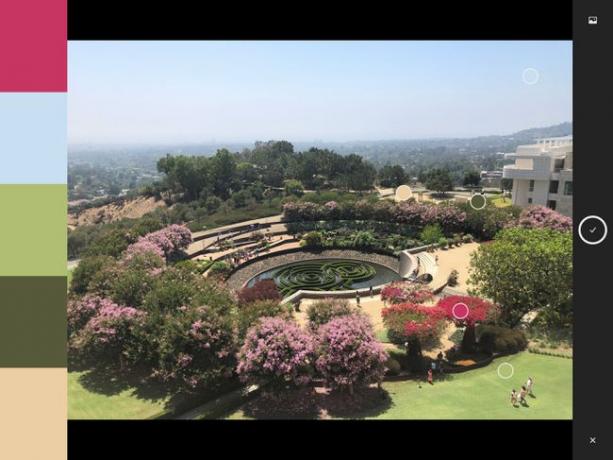
Mit szeretünk
Sokoldalú alkalmazás, amely lehetővé teszi, hogy a fényképezőgép segítségével egyedi eszközöket és palettákat hozzon létre.
Amit nem szeretünk
Ingyenes Adobe ID-vel, Facebook- vagy Google-fiókkal kell bejelentkeznie.
Az Adobe Capture CC a kamerára támaszkodik számos szolgáltatás nyújtásában: többek között vektorokká, mintákká, ecsetekké vagy akár 3D objektummá alakítja a képeket. Az egyik legjobb trükk az, hogyan tud 5 színű témát létrehozni egy fotóból. Mozgassa a színes pontokat a képernyőn a paletta részeként kívánt színekre, ha nem tetszenek azok, amelyeket automatikusan kiválaszt. Az alkalmazás ingyenes, és legfeljebb 2 GB tárhelyet tesz lehetővé, havi 20 GB-os tárhelyre bővíthető.
02
09-től
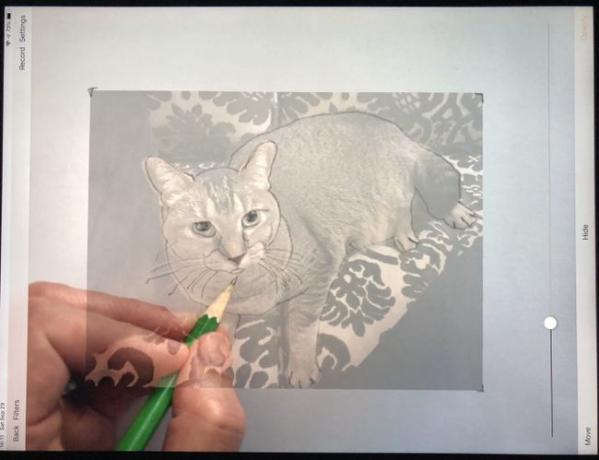
Mit szeretünk
Intelligens, választható kamerahasználat és átlátszósági beállítások.
Amit nem szeretünk
Ügyeljen arra, hogy iPadjét és rajzát úgy helyezze el, hogy ne ütközzenek és ne mozduljanak el. Kicsit bonyolult lehet a dolgokat újra igazítani.
Bár nem rajzol neked, a Da Vinci Eye: Anyone Can Draw alkalmazás segíthet egy kicsit jobban nyomon követni és vázolni. Az iPadet néhány hüvelykkel egy papírlap fölé kell helyeznie, majd ki kell választania egy képet, amelyet meg szeretne rajzolni, és el kell helyeznie a képernyőn. Állítsa be az átlátszatlanságot, hogy lássa az eredeti képet, a rajzot vagy mindkettőt.
03
09-től
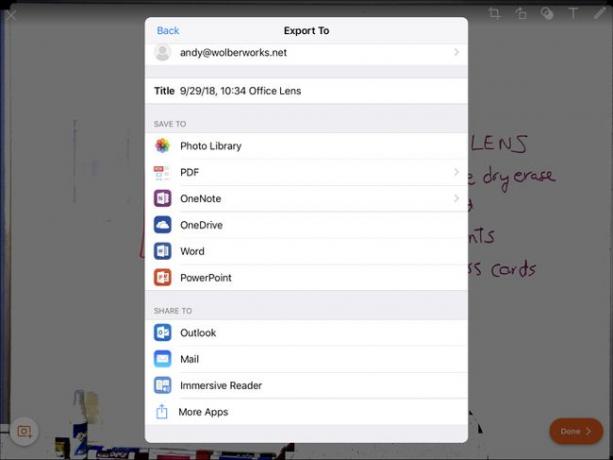
Mit szeretünk
Felismeri a széleket, és jól rögzíti a dokumentumok tartalmát és a száraztörlési táblaképeket.
Amit nem szeretünk
Nem mindig konvertálja pontosan a kézzel írt betűket.
Használja az ingyenes Microsoft Office Lens alkalmazást, hogy fényképet készítsen tábláról, dokumentumról vagy névjegykártyáról. Az alkalmazás felismeri az objektum széleit, eltávolítja a tükröződést, és lehetővé teszi a kép levágását, szöveg hozzáadását vagy megjegyzések rajzolását. Ezután exportálhatja számos más alkalmazásba, beleértve a OneNote-ot, Egy meghajtó, Szó, PowerPoint, Photos stb.
04
09-től

Mit szeretünk
A Catscan lehet a legegyszerűbb módja a virtuális jegyzetek készítésének a falra ragasztott kis négyzetekből.
Amit nem szeretünk
A Catscan nem érhető el asztali verzióban, ha több platformon dolgozik.
A Padlet egy virtuális falat kínál, amelyen jegyzeteket, hivatkozásokat, képeket, videókat és egyebeket rendezhet el különféle elrendezésekben. És létrehozhat egy új táblát a kamerával: Nyissa meg az alkalmazást, koppintson új tábla hozzáadásához, válassza a Catscan lehetőséget, majd készítsen egy képet a jegyzetekről a falon. A Padlet virtuális jegyzetekké alakítja őket egy táblán, amelyekhez további tartalmat adhat hozzá a bejegyzések átméretezése vagy átrendezése során. Az ingyenes verzióban az alkalmazás hirdetéseket tartalmaz, és legfeljebb 10 MB fájlt és három táblát korlátoz. A Pro verzióra való frissítés eltávolítja a hirdetéseket, 250 MB-ra növeli a tárhelyet, és korlátlan számú projektet hozhat létre.
05
09-től

Mit szeretünk
Egy fantasztikus alkalmazás matematikai házi feladathoz.
Amit nem szeretünk
Tartsa szemmel a gyerekeket, hogy megbizonyosodjon arról, hogy először megoldják a problémát, és csak azután ragadják meg az alkalmazást, nem pedig fordítva.
Elakadt egy matematikai feladat megoldása nélkül? Nyissa meg az ingyenes PhotoMath alkalmazást, és irányítsa a kamerát egy egyenletre. Az alkalmazás felismeri a számokat és a változókat, és megmutatja a megoldás eléréséhez szükséges minden lépést.
06
09-től
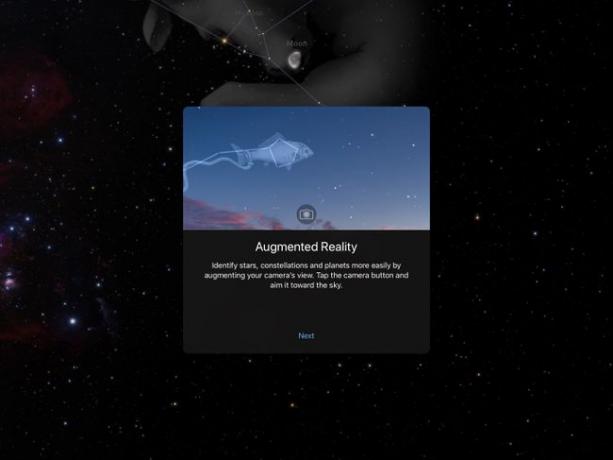
Mit szeretünk
Az éjszakai látás mód elhalványítja a képernyőt, és halvány vörös színnel jeleníti meg az elemeket.
Amit nem szeretünk
Az éjszakai égbolt hosszabb nézése, miközben iPadet a levegőben tart, erősíti a karját, de egy kicsit fárasztó is lehet.
A Sky Guide csillagokat, bolygókat, műholdakat és egyebeket jelenít meg iPaded képernyőjén. Érintse meg az iránytűt és a kamerát, majd irányítsa a képernyőt bármely irányba, hogy az objektumokat az aktuális helyzetéhez és tájolásához képest lássa. Az alapverzió tartalmaz egy 2,5 millió csillagot tartalmazó katalógust, vagy frissíthet Supermassive-re a továbbfejlesztett csillagkatalógus és a nagyfelbontású zoom támogatása érdekében.
07
09-től
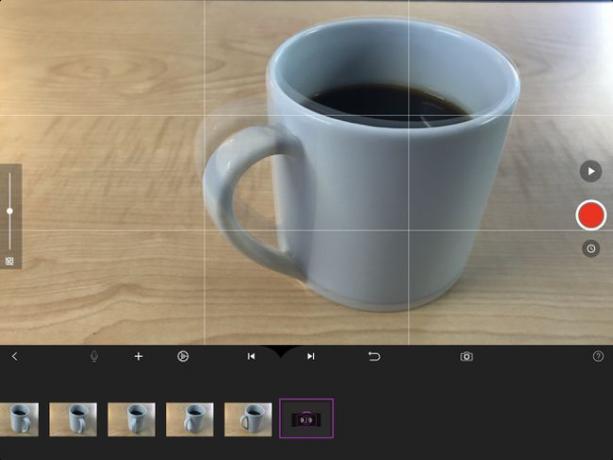
Mit szeretünk
Erőteljes képrögzítés lépésről lépésre.
Képes megjeleníteni az előző képet átfedve az aktuális kameranézetre (más néven hagymahéj).
Amit nem szeretünk
Az időzítés a lényeg: némi kísérletezésre lesz szükség ahhoz, hogy az emberek megtanulják, mennyit (vagy keveset) kell beállítani egy objektumot a kívánt animált mozgás eléréséhez.
Készítsen stop-motion animált videókat kockánként az iPaden lévő kamerával és az ingyenes Stop Motion Studio alkalmazással. Vágjon, másoljon vagy illesszen be kereteket, adjon hozzá hangot, és exportálja SD vagy HD formátumban. Frissítsen, hogy felszabadítsa az effektusok hozzáadását, a képek importálását, a nagyobb felbontású munkavégzést és sok más lehetőséget.
08
09-től

Mit szeretünk
Egyezéseket talál a legszélesebb körben használt betűtípusokhoz.
Alternatívákat jelenít meg, még akkor is, ha nincs pontos egyezés.
Amit nem szeretünk
A betűtípusfotót elölről és vízszintesen kell rögzítenie. Az alkalmazás nehezen tudja pontosan azonosítani az oldalsó szögből vagy csempével rögzített betűtípusokat.
Az eredmények nem biztos, hogy azonnaliak.
Láttál valaha egy táblát, hirdetést vagy könyvborítót, és csodálkoztál... mi a betűtípus? Ez az ingyenes alkalmazás segít megtalálni sok olyan betűtípust, amelyek megegyeznek a fényképen található betűtípussal, vagy nagyon közel állnak ahhoz. Az alkalmazás linkeket tartalmaz a MyFonts.com oldalra, ahol azonosított betűtípusokat vásárolhat (az árak eltérőek)
09
09-től
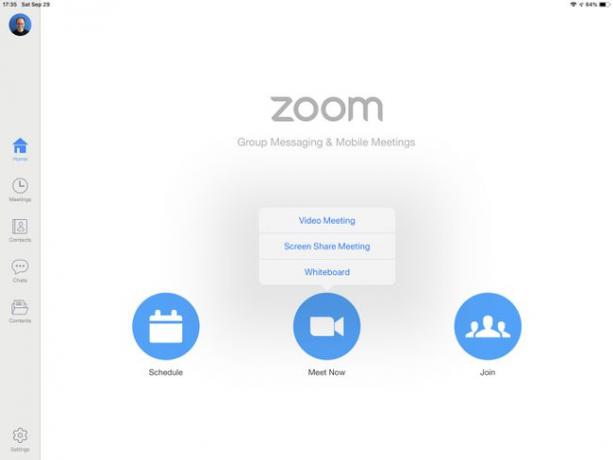
Mit szeretünk
A zoom tartalmazza a legtöbb olyan funkciót, amelyet az emberek a mobil értekezlet-alkalmazásokban igényelnek.
A képernyő valós idejű megosztása iPadről lenyűgöző funkció.
Amit nem szeretünk
Nincs mód arra, hogy a 40 perces időkorlátot a csoportos értekezletekre minden olyan találkozóra alkalmazzuk, amelyen részt veszünk, és nem csak azokra, ahol a Zoom ingyenes verzióját használjuk.
A kiváló akkumulátor-üzemidőnek és a nagy képernyőnek köszönhetően az iPad jól használható távoli konferenciák lebonyolítására, amely a kamerát arra használja, hogy láthassa a megbeszélésen résztvevőket. A Zoom Cloud Meetings támogatja a videó-, tábla- és fájlmegosztást, valamint lehetővé teszi az iPad képernyőjének megosztását a többi résztvevővel.
Az ingyenes verzió a csoportos megbeszélések számát 100 főre és 40 percre korlátozza, bár az egy-egy találkozók időkorlátozás nélküliek. A fizetős opciók megszüntetik ezeket a határokat.
